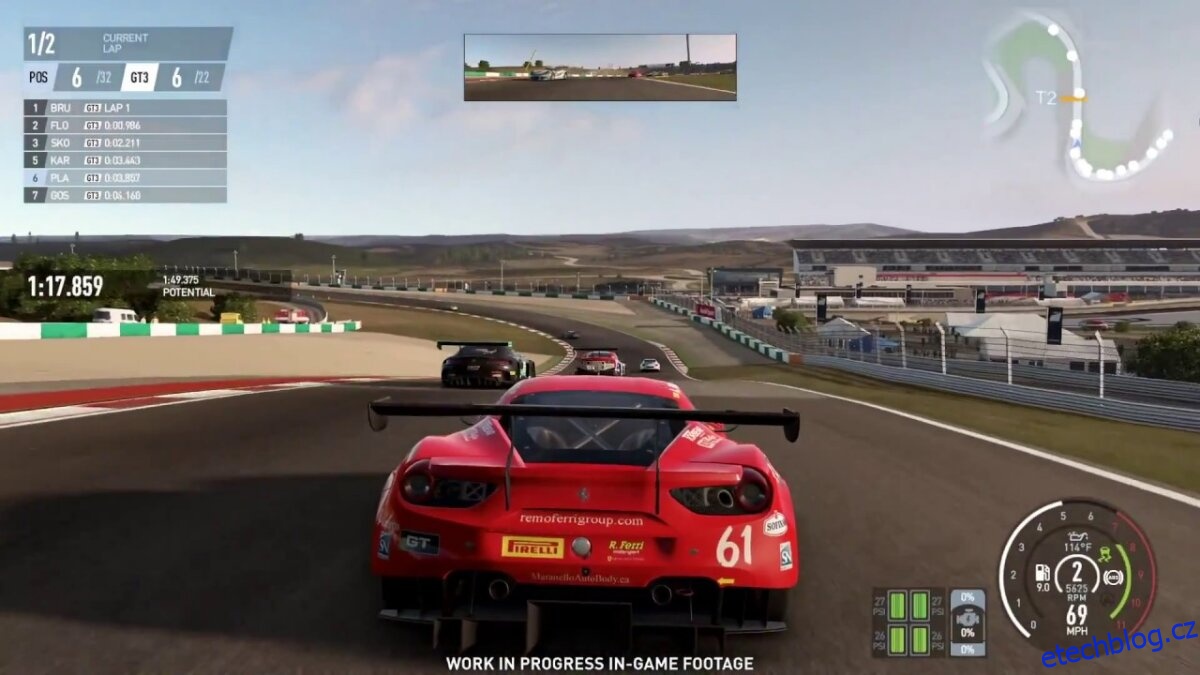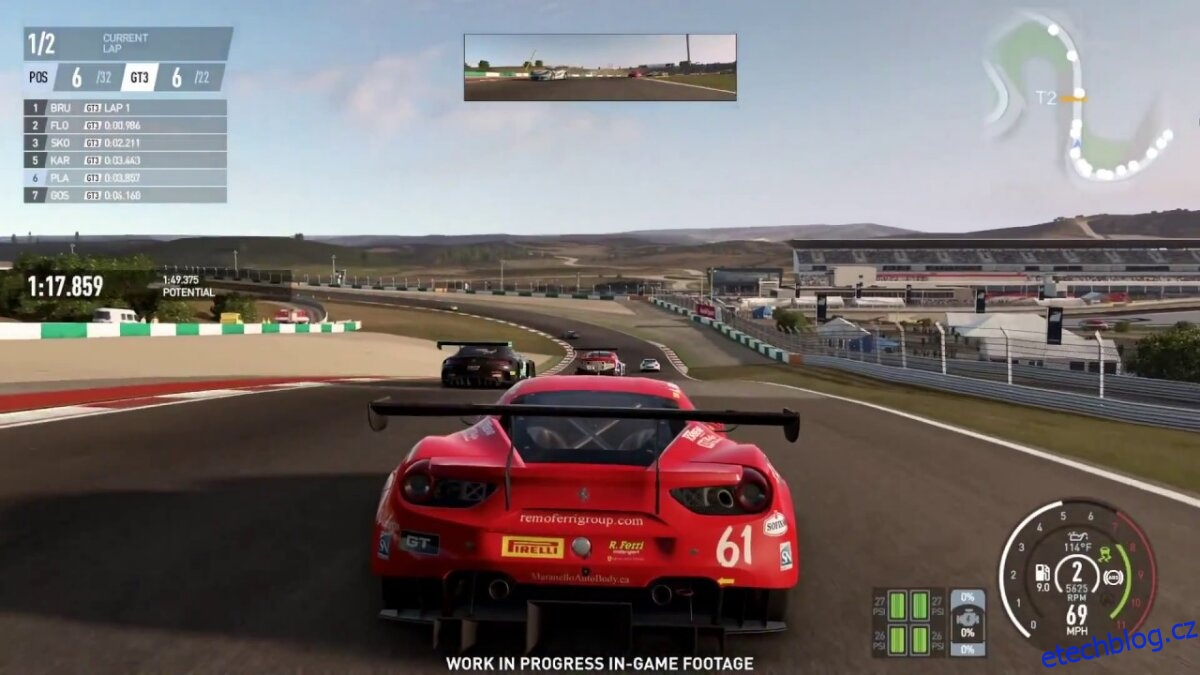Project CARS 2 je závodní videohra vyvinutá a publikovaná společností Slightly Mad Studios pro Windows a další platformy. Hra nikdy nevyšla pro Linux, ale na platformě je možné ji hrát díky určitému vyladění. Zde je návod, jak na to.
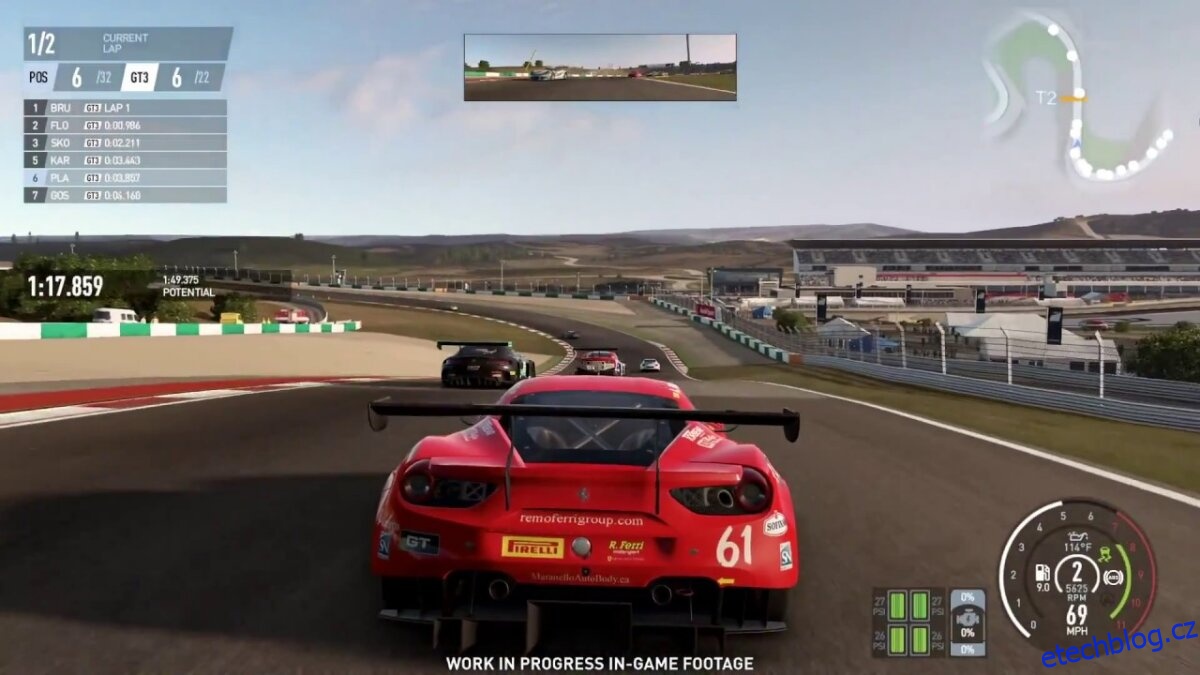
Table of Contents
Jak Project CARS 2 funguje na Linuxu
Project CARS 2 je nativní videohra pro Windows. Na ProtonDB je však hodnocen jako zlatý a s určitými úpravami běží docela dobře. Aby hra fungovala na vašem systému Linux, musíte nejprve nainstalovat aplikaci Steam.
Nainstalujte Steam
Chcete-li nainstalovat Steam do počítače se systémem Linux, otevřete okno terminálu. Na ploše Linuxu můžete otevřít okno terminálu stisknutím Ctrl + Alt + T na klávesnici. Případně vyhledejte v nabídce aplikace „Terminál“ a spusťte jej tímto způsobem.
S otevřeným oknem terminálu může začít instalace Steamu. Pomocí níže uvedených pokynů k instalaci zprovozněte Steam na vašem počítači.
Ubuntu
Na Ubuntu je aplikace Steam k dispozici pro instalaci pomocí příkazu apt install níže.
sudo apt install steam
Debian
Aby Steam fungoval na Debianu, budete si muset stáhnout nejnovější DEB balíček od Valve. Balíček Steam DEB si můžete stáhnout pomocí příkazu wget download níže.
wget https://steamcdn-a.akamaihd.net/client/installer/steam.deb
Po stažení nejnovějšího balíčku Steam DEB do počítače můžete nainstalovat Steam do systému pomocí příkazu dpkg.
sudo dpkg -i steam.deb
Instalace Steamu přes příkaz dpkg funguje, ale není dokonalá. Naštěstí lze problémy opravit pomocí příkazu apt-get install -f.
sudo apt-get install -f
Arch Linux
Steam si budete moci nainstalovat na svůj systém Arch Linux za předpokladu, že je ve vašem systému povoleno a nakonfigurováno softwarové úložiště „multilib“. Chcete-li povolit toto softwarové úložiště, otevřete soubor /etc/pacman.conf ve svém oblíbeném textovém editoru (jako root).
Jakmile jste v textovém souboru, přejděte dolů a vyhledejte symbol # v části „multilib“. Poté odstraňte symbol # z řádků přímo pod ním. Nakonec uložte své úpravy do textového souboru a spusťte příkaz pacman -Syy pro nastavení softwarového úložiště „multilib“.
sudo pacman -Syy
S povoleným a nastaveným softwarovým úložištěm „multilib“ na vašem systému Arch Linux budete moci nainstalovat nejnovější verzi Steamu na váš počítač pomocí příkazu pacman -S.
sudo pacman -S steam
Fedora/OpenSUSE
Steam je k dispozici pro instalaci pro uživatele Fedora Linux a OpenSUSE Linux. Uživatelé si mohou nainstalovat Steam pomocí softwarových úložišť, která jsou součástí operačního systému. Vydání Flatpak Steamu však funguje mnohem lépe.
Flatpak
Steam se snadno instaluje přes Flatpak, jakmile je na vašem systému nainstalováno běhové prostředí Flatpak. Běhové prostředí Flatpak můžete na svém počítači nastavit podle našeho průvodce. Jakmile je runtime nakonfigurováno, nainstalujte Steam pomocí dvou níže uvedených příkazů.
flatpak remote-add --if-not-exists flathub https://flathub.org/repo/flathub.flatpakrepo
flatpak install flathub com.valvesoftware.Steam
Nainstalujte Project CARS 2 na Linux
S aplikací Steam nastavenou na vašem počítači ji otevřete a přihlaste se ke svému účtu. Poté postupujte podle níže uvedených podrobných pokynů, aby Project CARS 2 fungoval na Linuxu.
Krok 1: Uvnitř aplikace Steam vyhledejte nabídku „steam“ a kliknutím na tlačítko „Nastavení“ uvnitř načtěte oblast nastavení Steam. V oblasti nastavení služby Steam najděte možnost „Steam Play“.
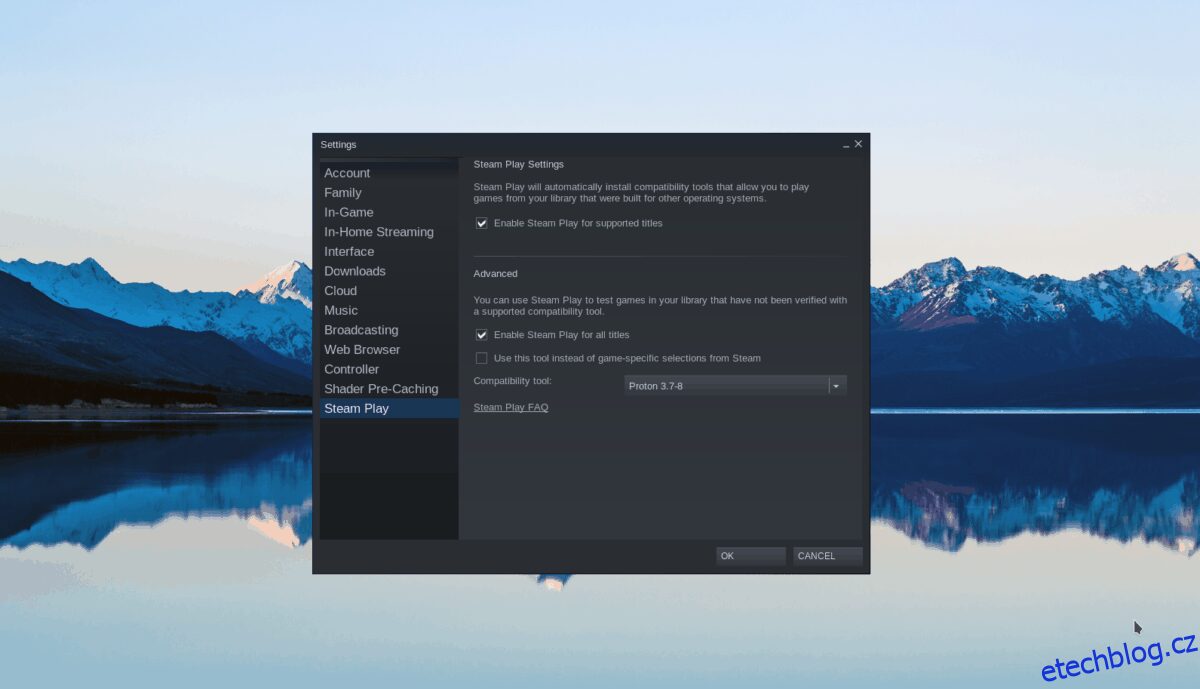
Zaškrtněte políčko „Povolit Steam Play pro podporované tituly“ v oblasti Steam Play a políčko „Povolit Steam Play pro všechny ostatní tituly“. Nezapomeňte také nastavit „Nástroj kompatibility“ na Proton Experimental.
Project CARS 2 nepoběží na Steamu, aniž by Proton byl nastaven na „Experimentální“, protože jiné verze Protonu nefungují s hrou správně.
Krok 2: Najděte ve službě Steam tlačítko „Store“ a kliknutím na něj načtěte obchod Steam. Zde najděte vyhledávací pole a klikněte na něj myší. Do pole zadejte „Project CARS 2“. Stisknutím klávesy Enter zobrazíte výsledky vyhledávání.
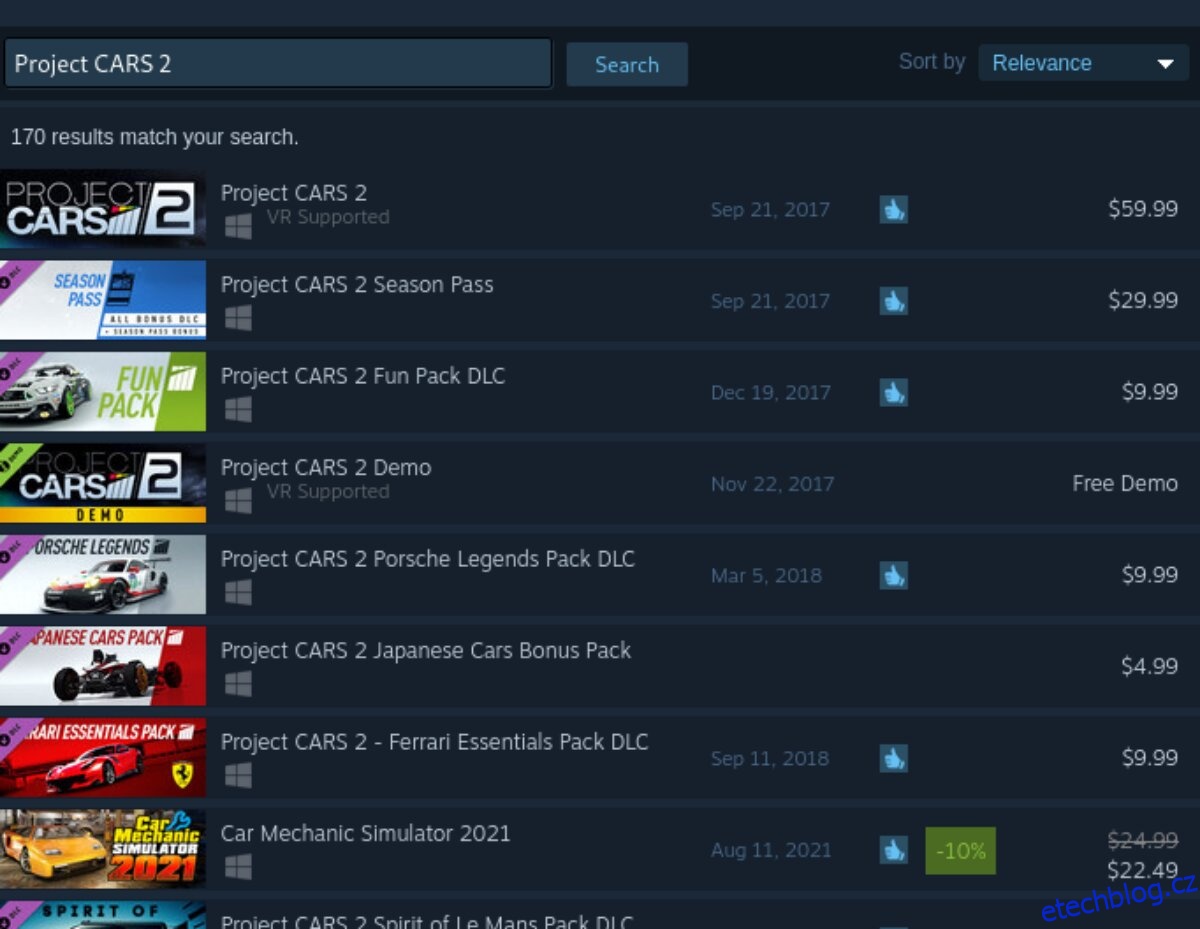
Krok 3: Prohlédněte si výsledky vyhledávání na Steamu pro „Project CARS 2“ a kliknutím na něj načtěte stránku obchodu hry Steam. Na stránce obchodu Project CARS 2 najděte zelené tlačítko „Přidat do košíku“ pro přidání hry do košíku ve službě Steam. Poté klikněte na ikonu košíku a zakupte hru.
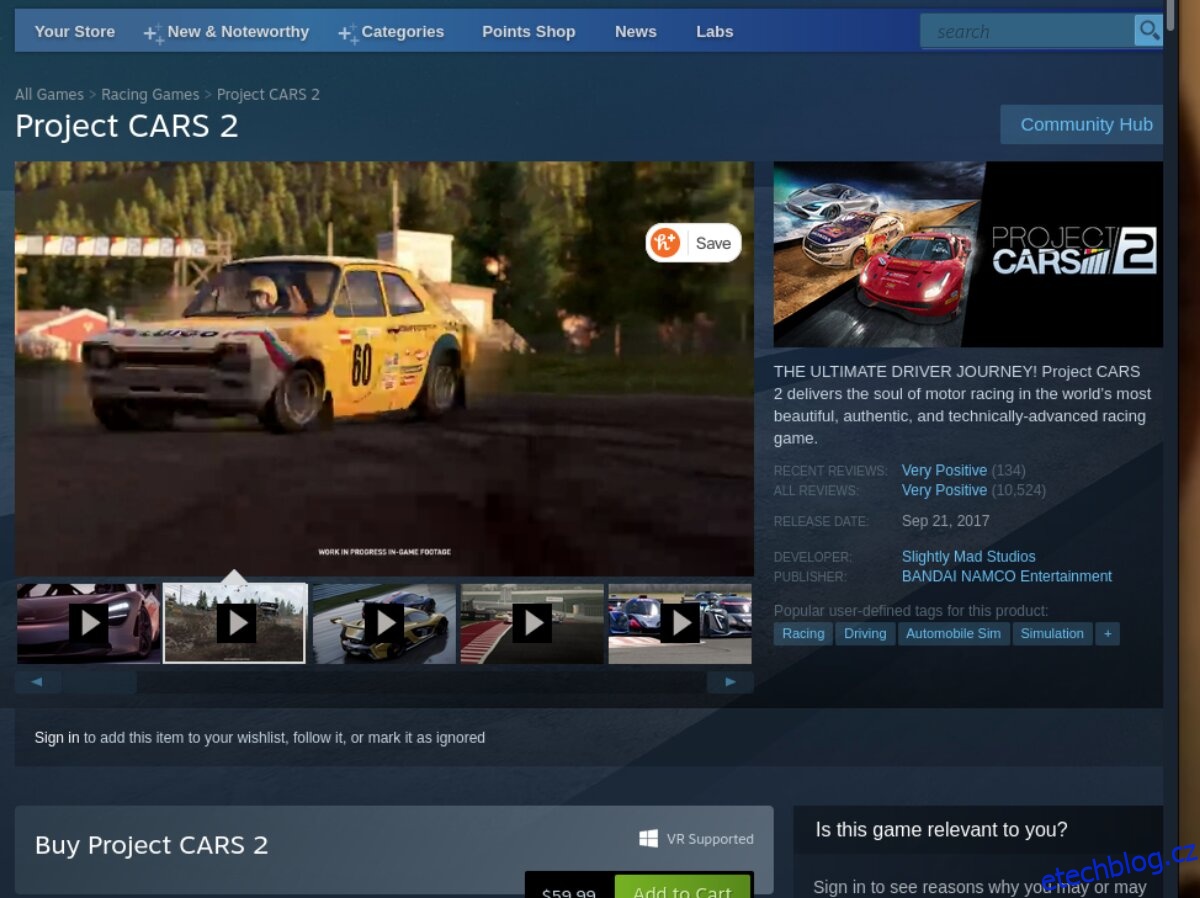
Krok 4: Najděte tlačítko „Knihovna“ a kliknutím na něj otevřete svou knihovnu her Steam. Až tam budete, najděte „Project CARS 2“ a kliknutím na něj myší načtěte stránku knihovny hry.
Najděte modré tlačítko „INSTALOVAT“ a kliknutím na něj myší stáhněte a nainstalujte hru do počítače. Po dokončení procesu instalace se modré tlačítko „INSTALOVAT“ změní na zelené tlačítko „PLAY“. Výběrem spustíte hru.